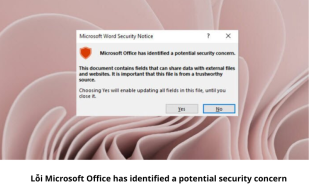Cách làm mờ nền ảnh trên Xingtu 醒图 đơn giản và nhanh nhất
Xem nhanh [ẨnHiện]
Bạn muốn làm mờ nền ảnh Xingtu 醒图 nhưng không biết làm thế nào. Thực ra cách làm cực kì đơn giản, bạn chỉ cần chọn đúng chỗ và đúng công cụ là làm được ngay. Vậy khi muốn làm mờ nền nhanh nhất trên Xingtu nên dùng tính năng nào? Cùng xem cách làm chi tiết tại bài viết dưới đây nhé
Giới thiệu về Xingtu 醒图 và tính năng làm mờ nền ảnh
Xingtu 醒图 là một ứng dụng chỉnh ảnh nổi tiếng được nhiều người yêu thích nhờ giao diện dễ dàng và hiệu ứng chỉnh sửa chân thật. Ứng dụng có rất nhiều tính năng như make-up, chỉnh màu hay làm đẹp khuôn mặt tùy theo nhu cầu người dùng sử dụng . Riêng tính năng làm mờ nền ảnh trên Xingtu giúp lamf nổi bật chủ thể trong ảnh và tạo cảm giác như ảnh được chụp băng máy cơ.

Giới thiệu về Xingtu 醒图
Nhờ ứng dụng này mà bạn có thể nhanh chóng làm mờ phong nền để bức ảnh trông thẩm mỹ và thu hút hơn chỉ trong vỏn vẹn vài giây.
Hướng dẫn chi tiết cách làm mờ nền ảnh trên Xingtu 醒图
Sau đây Viettable xin hướng dẫn chi tiết cách làm mờ nền ảnh cực chi tiết và dễ dàng. Cùng nhau tìm hiểu nhé.
Chuẩn bị và mở ứng dụng Xingtu
Trước tiên, bạn cần cài đặt Xingtu trên thiết bị. Sau khi mở ứng dụng, chọn mục “ Nhập ảnh (导入照片) và tải lên bức ảnh bạn muốn làm mờ nền
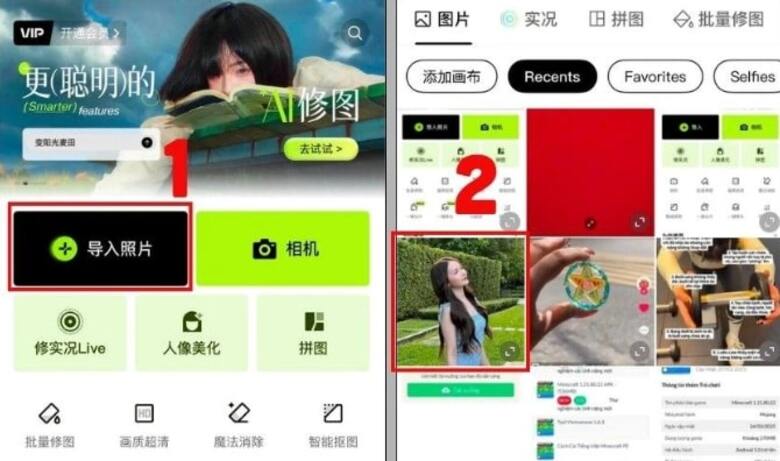
Chuẩn bị và mở ứng dụng Xingtu
Để hiệu ứng mờ đạt kết quả tốt nhất, nên chọn ảnh có chủ thể rõ ràng, hậu cảnh dễ phân tách. Ví dụ như ảnh chân dung hoặc ảnh sản phẩm.
Thực hiện làm mờ nền ảnh
Sau khi đã mở ảnh trong Xingtu, bạn có thể bắt đầu thực hiện thao tác làm mờ nền. Ứng dụng sẽ cung cấp sẵn công cụ hỗ trợ xóa phông thông minh, chỉ cần làm theo từng bước dưới đây là có thể tạo hiện ứng mờ nền giống như chụp máy cơ.
Bước 1: Chọn công cụ Làm mờ (Blur) trong ứng dụng.
Sau khi ảnh được tải lên, bạn sẽ thấy thanh công cụ chỉnh sửa hiển thị bên dưới. Sau đó nhấn vào hiệu ứng (特效) và tiếp tục tìm đến mục có tên làm mờ chuyển động/Motion Blur (动感模糊).
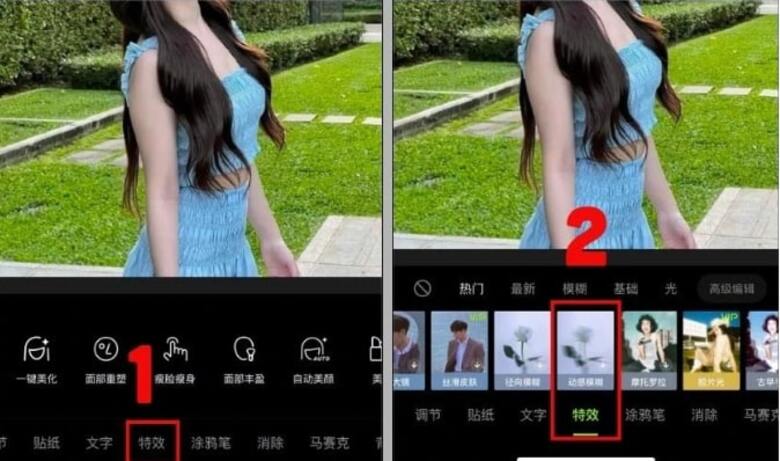
Chọn công cụ Làm mờ (Blur) trong ứng dụng.
Đây là tính năng giúp bạn xử lý phần nền, tạo hiệu ứng xoá phông chuyên nghiệp.
Bước 2: Điều chỉnh độ mờ theo mong muốn (tùy chỉnh thủ công hoặc tự động).
Sau khi nhấn vào công cụ, Xingtu sẽ hiển thị các tùy chọn làm mờ cơ bản hoặc nâng cao. Bạn có thể kéo nhẹ sang phải để tăng độ mờ hoặc sang trái nếu bạn muốn giảm độ mờ.
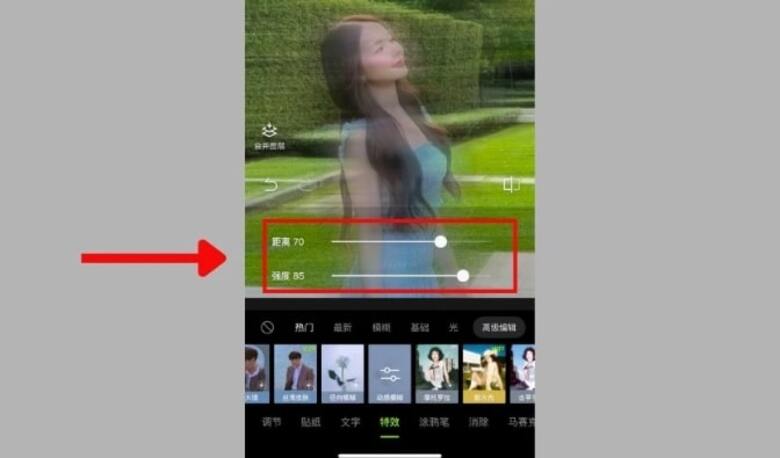
Điều chỉnh độ mờ theo mong muốn (tùy chỉnh thủ công hoặc tự động).
Nếu hiệu ứng làm mờ tự động chưa chính xác như mong muốn, bạn có thể chuyển sang chế độ chỉnh tay. Chỉ cần dùng ngón tay quét lên những khu vực muốn làm mờ hoặc giữ nét để điều chỉnh lại. Nên phóng to hình ảnh để dễ xử lý các chi tiết nhỏ như phần tóc, mép áo hoặc viền của vật thể, giúp ảnh trông mượt mà và tự nhiên hơn.
Bước 3: Dùng tính năng Tách ảnh thông minh để phân biệt chủ thể và nền.
Sau khi nền được làm mờ, bạn tiếp tục Nhập ảnh vào (导入图片) giao diện chỉnh sửa của Xingtu.
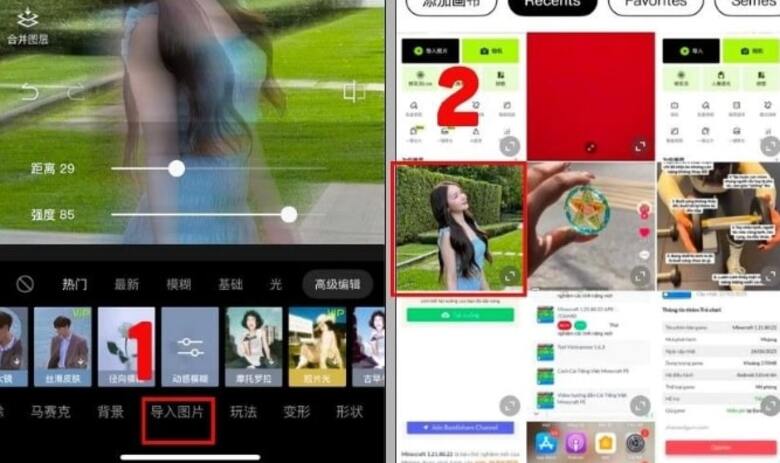
Dùng tính năng Tách ảnh thông minh để phân biệt chủ thể và nền.
Tại đây, tìm và chọn tách ảnh thông minh và đợi trong giây lát
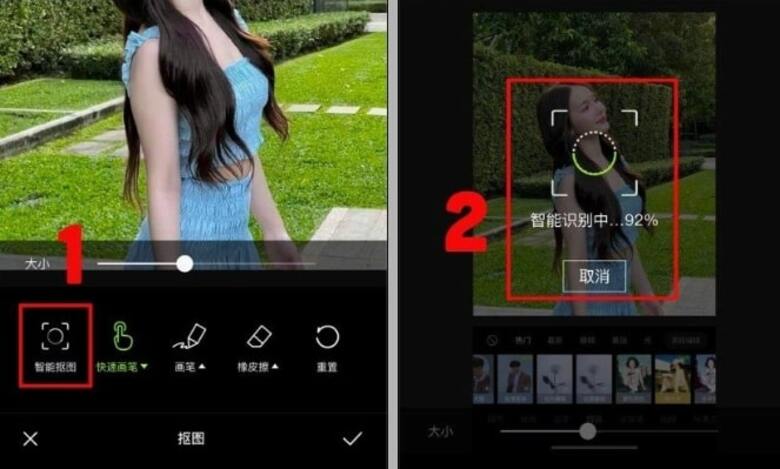
Dùng tính năng Tách ảnh thông minh để phân biệt chủ thể và nền.
Đây là tính năng sử dụng AI để tự động phân biệt nền và chủ thể trong ảnh. Sau khi hệ thống xử lý, bạn có thể kiểm tra kết quả và chỉnh lại vùng chọn nếu cần.
Bước 4: Căn chỉnh chi tiết để ảnh tự nhiên và sắc nét.
Khi bạn đã tách nền xong, bạn có thể kéo chỉnh hình ảnh sao cho cân đối. Ngoài ra, bạn có thể chỉnh lại ánh sáng, màu sắc nếu cần để đảm bảo được tính hài hòa.
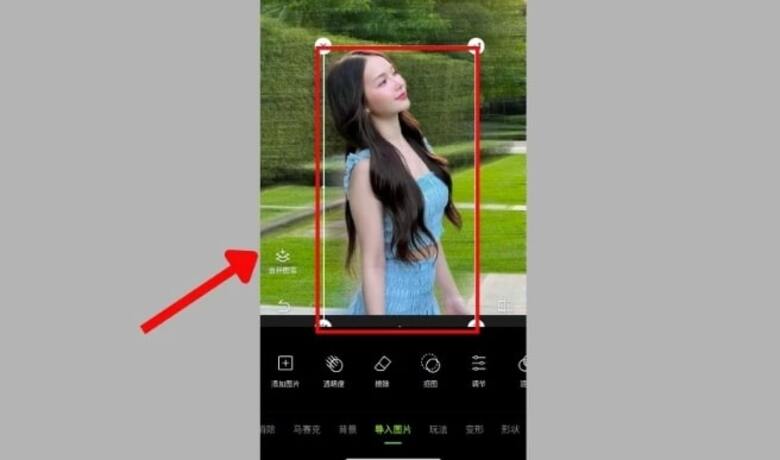
Căn chỉnh chi tiết để ảnh tự nhiên và sắc nét.
Khi kết hợp việc làm mờ nền với các yếu tố khác sẽ giúp cho bức ảnh trở nên nổi bật và sắc nét hơn.
Hoàn tất và lưu ảnh
Khi bạn đã thực hiện xong các bước trên và đã hài lòng với bức ảnh. Sau đó hãy nhấn vào biểu tượng lưu ảnh/xuất ra(导出). Xingtu sẽ cho bạn chọn chất lượng ảnh trước khi được lưu. Vì vậy, hãy ưu tiên chọn độ phân giải cao để giữ độ nét tốt nhất
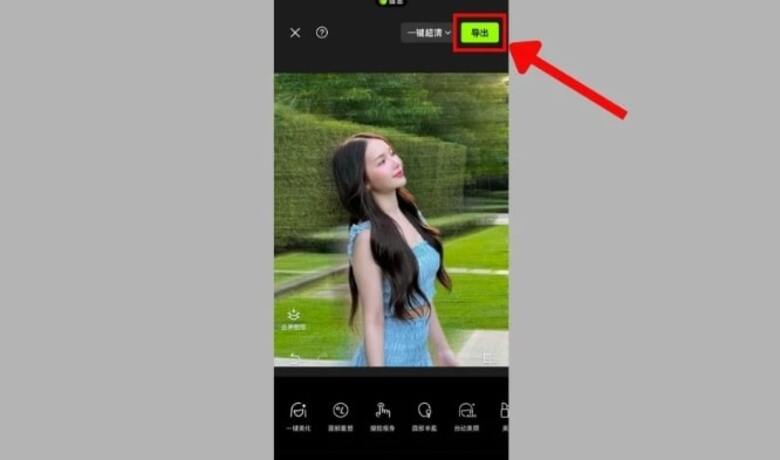
Hoàn tất và lưu ảnh
Ưu điểm của việc làm mờ nền ảnh trên Xingtu 醒图
Khi đã xem qua các bước thực hiện ở trên, chắc hẳn bạn cũng biết phần nào lợi ích của tính năng này mang lại. Để hình dung rõ hơn giá trị mà hiệu ưng này mang lại, Viettable sẽ nêu ra những ưu điểm nổi bật mà bạn không nên bỏ qua:
Giúp làm nổi bật chủ thể: Đây là 1 ưu điểm mà người sử dụng dễ nhận thấy nhất. Khi nền được làm mờ đi bớt, ánh nhìn sẽ tập trung vào nhân vật hoặc vật thể chính trong bức ảnh. Điều này cực kì hiệu quả với ảnh chân dung, ảnh giới thiệu sản phẩm…
Tạo hiệu ứng giống ảnh chụp bằng máy ảnh chuyên nghiệp: Nhờ có công nghệ AI của Xingtu, hiệu ứng xóa phông trông tự nhiên, giống như được chụp bằng máy ảnh có khẩu lớn. Điều này giúp ảnh có chiều sâu và trông chuyên nghiệp hơn.
Che bớt phông nền rối hoặc thiếu thẩm mĩ: Trong trường hợp phông nền phía sau không đẹp, quá nhiều chi tiết thì việc làm mờ sẽ giúp tổng thể ảnh gọn gàng và tinh tế hơn.
Dễ thao tác - không cần kỹ năng chỉnh sửa phức tạp: So với các ứng dụng chỉnh sửa chuyên nghiệp, Xingtu cho phép làm mờ nền chỉ với vài lần chạm. Người mới dùng có thể dễ dàng tạo hiệu ứng đẹp mà không mất nhiều thời gian.
Tùy chỉnh linh hoạt theo ý thích: Bạn có thể chọn vùng làm mờ, điều chỉnh độ nhòe, kết hợp thêm hiệu ứng để bức ảnh trông hoàn hảo hơn.
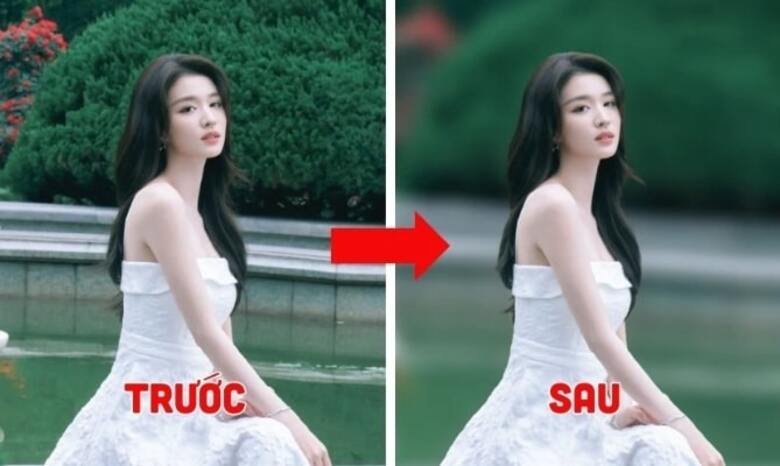
Ưu điểm của việc làm mờ nền ảnh trên Xingtu 醒图
Lưu ý khi làm mờ nền ảnh bằng Xingtu 醒图
Để hiệu ứng làm mờ đạt chất lượng đẹp mắt và trông tự nhiên hơn, bạn nên chú ý một số điểm sau khi chỉnh sửa:
Chọn ảnh có chủ thể tách biệt rõ ràng: Khi ảnh quá phức tạp hoặc màu nền quá giống với chủ thể sẽ khiến cho AI khó nhận diện dẫn đến làm mờ sai vị trí.
Ưu tiên ảnh có ánh sáng tốt: Ánh sáng rõ giúp xintu xác định được rõ đường viền , từ đó hiệu ứng mờ mượt và ít lỗi viền hơn.
Không lạm dụng độ mờ quá cao: Làm mờ nền quá mạnh sẽ khiến ảnh nhìn giả và thiếu chiều sâu. Nên giữ ở mức vừa phải để ảnh trông tự nhiên nhất.
Kết hợp làm mờ với chỉnh màu nhẹ: Sau khi làm mờ nền, bạn có thể thêm bộ lọc hoặc điều chỉnh độ sáng
Tóm lại, sau bài viết này Viettable sẽ cho bạn biết được cách làm mờ nền ảnh trên xingtu 1 cách chi tiết và rõ ràng nhất. Với tính năng này giúp ảnh của bạn trông chuyên nghiệp hơn nổi bật hơn chỉ trong vài thao tác. Chỉ cần áp dụng các bước như Viettable đã hướng dẫn, đảm bải bạn sẽ tạo ra những bức ảnh đẹp mắt không thua gì máy ảnh

 iPhone 12 128GB (Chính Hãng VN/A)
iPhone 12 128GB (Chính Hãng VN/A)
 Sony Xperia 5 Mark II (8GB - 128GB) Like New
Sony Xperia 5 Mark II (8GB - 128GB) Like New
 Apple Watch Series 4 (40mm - 44 mm) Bản Thép LTE -...
Apple Watch Series 4 (40mm - 44 mm) Bản Thép LTE -...
 Apple Watch Series 6 (40mm - 44 mm) Bản Thép LTE -...
Apple Watch Series 6 (40mm - 44 mm) Bản Thép LTE -...
 Apple Watch Series 5 (40mm - 44 mm) LTE Bản Thép -...
Apple Watch Series 5 (40mm - 44 mm) LTE Bản Thép -...
 Sạc dự phòng cao cấp Xiaomi 10.000mAh
Sạc dự phòng cao cấp Xiaomi 10.000mAh
 Pin sạc dự phòng Samsung 10.000 mAh Type-C Mới...
Pin sạc dự phòng Samsung 10.000 mAh Type-C Mới...
 Tai nghe Bluetooth AirPods 2 Apple mới 100% chính...
Tai nghe Bluetooth AirPods 2 Apple mới 100% chính...
 Tai nghe Bluetooth AirPods Pro mới 100% chính hãng VN/A
Tai nghe Bluetooth AirPods Pro mới 100% chính hãng VN/A